Tutorial Instal KINEMASTER di Laptop Tanpa Emulator – Kinemaster adalah sebuah software yang dapat digunakan untuk menyunting atau mengedit video dengan mudah yang dilengkapi dengan banyak fitur dari kinemaster yang menarik didalamnya.
Selain mengedit video, kinemaster juga dapat digunakan untuk membuat file foto menjadi video yang bergerak.
Dengan fitur kinemaster, kumpulan beberapa foto bisa dijadikan sebuah koleksi video dan anda bisa menambahkan effek animasi didalamnya.
Kinemaster merupakan aplikasi yang berjalan di android, jadi jika anda ingin mengedit video menggunakan kinemaster. Anda harus download kinemaster di Playstore.
Kinemaster bisa anda jalankan melalui PC dengan menggunakan emulator seperti Nox, Bluestack, dan lain-lain.
Cara Download kinemaster for Pc tanpa emulator menjadi cara paling unik, karena tanpa emulator anda bisa menjalankan kinemaster.
Aplikasi kinemaster bisa anda download secara gratis. dan andapun jug bisa langsung menggunakaanya tanpa harus membayar.
Akan tetapi dalam versi gratis ini, hasil dari video editing anda akan muncul watermark kinemaster dibagian atas video.
Tentunya watermark kinemaster ini membuat video kita jadi kurang menarik karena adanya tulisan logo pemilik software tersebut.
Solusinya agar watermark dalam video editing kita hilang yaitu dengan berlangganan versi Pro pada kinemaster di playstore, maka watermark akan hilang.
Dengan bermodalkan smartphone android, anda sudah bisa mengedit video dengan aplikasi kinemaster. dan menurut saya aplikasi kinemaster ini adalah aplikasi edit video paling canggih saat ini.
Banyak aplikasi-aplikasi edit video yang ada di playstore, menurut saya kinemaster lah raja dari aplikasi editing video terbaik.
Cara Menghubungkan Smartphone Android ke Laptop
Bagi anda yang ingin mengedit video menggunakan kinemaster, anda bisa melakukan di Komputer/ Laptop.
Dan tutorial yang akan saya bahas kali ini menjalankan kinemaster tanpa emulator melainkan melalui HP android yang dihubungkan ke Laptop/PC.
Mungkin sebagian dari anda mengalami kesulitan dalam mengedit video dengan kinemaster di smartphone android, dikarenakan layar smartphone yang mungkin bagi anda kurang luas tampilanya.
Solusi yang akan saya bagikan ini, mungkin sangat berguna bagi anda yang kesulitan dalam mengedit video di kinemaster menggunakan HP android.
Dengan bermodalkan kabel USB anda bisa mentransfer layar tampilan android ke laptop. dan tentunya menggunakan sebuah aplikasi sebagai perantara untuk menampilkan gambar pada HP anda ke laptop.
Alat-alat yang dibutuhkan untuk menghubungkan HP android ke Laptop
Alat yang digunakan untuk menghubungkan smartphone android ke laptop antara lain :
- HP Android
- Laptop
- Kabel Data
- Software

Software yang digunakan untuk menghubungkan smartphone android ke laptop adalah scrcpy.
Anda bisa download secara gratis dari Github dan sesuaikan dengan versi dari windows yang terinstal di laptop anda.
SCRCPY 32bit Download disini (Mediafire)
SCRCPY 64bit Download Disini (Mediafire)
Silahkan dowload software SCRCPY diatas dan pilih sesuai dengan versi windows yang anda gunakan di komputer anda.
Setelah anda mendowload software SCRCPY diatas, extract file zip nya. dan sebelum menjalankan aplikasi SCRYPY kita lakukan seting terlebih dahulu di smartphone android.
Cara Seting Android sebagai Developer
Agar hp android bisa kita hubungkan ke laptop, kita harus seting hp android kita menjadi administrator atau sebagai Developer (mode pengembang) . Caranya sebagai berikut.
- Pilih Menu Seting pada android kemudian pilih System atau About Phone ( Tentang Ponsel)
- Jadikan mode pengembang dengan cara klik terus menerus pada Versi / Versi MUI atau yang lainya, karena setiap handpone berbeda-beda.
- Lanjut cari menu Opsi pengembang/Mode pengembang kemudian aktifkan Mode USB Debunging dan USB Debunggin (Security Setting) pilih Allow Accept
- Jika sudah selesai maka handphone anda sudah siap lihat gambar dibawah
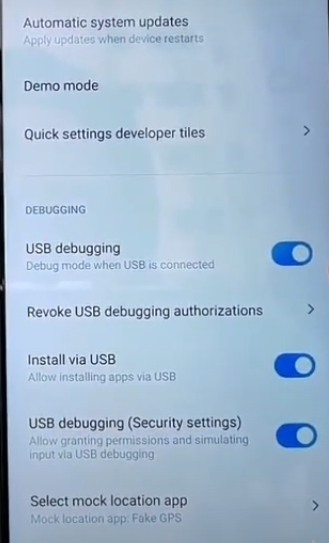
Menghubungkan Android ke Laptop
Cara menghubungkan hp android anda ke laptop hal yang petama kali anda lakukan adalah download software SCRCPY yang anda bisa download di link diatas. kemudian extract file zip hasil download tadi.
Colokan dan hubungkan Kabel USB dari smartphone ke Laptop. kemudian buka aplikasi SCRCPY dan secara otomatis komputer akan membaca layar android anda dan seketika akan tampil di laptop.
Keunggulan dari Aplikasi SCRCPY adalah semua perintah yang kita lakukan di komputer maka berfungsi juga di layar smartphone.
Jadi ketika anda melakukan editing dengan di kinemaster, anda bisa langsung melakukan di komputer Anda.
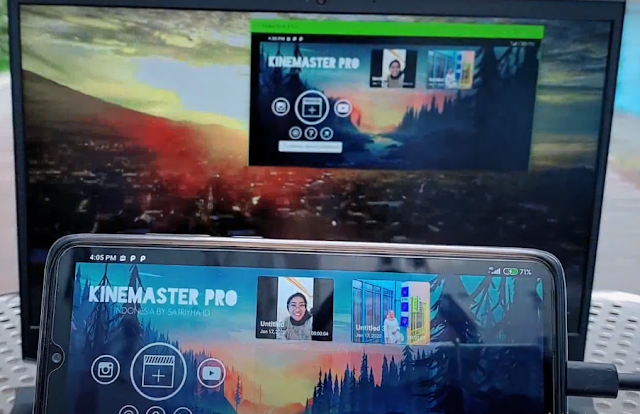
Anda bisa merubah tampilan full Screen di laptop anda, dan juga anda bisa melakukan pengeditan menggunakan mouse dan keyboard di komputer.
Jadi kita tidak membutuhkan bluestack atau emulator lainya karena semua data di handphone akan terbaca di komputer.
Dan aplikasi ini sangat ringan sekali dibandingkan dengan cara menggunakan emulator bluestack dikomputer.
Baca Juga artikel lain di blog ini :
- Cara menggabungkan video di kinemaster
- Cara edit video Green Screen di kinemaster
- Edit video slow motion di kinemaster
- Cara membuat tulisan berjalan di kinemaster
Mudah bukan cara menghubungkan HP android ke komputer. silahkan bagikan artikel ini ke teman anda yang mungkin membutuhkan trik ini.
Apabila mengalami masalah dalam proses menghubungkan layar hp ke komputer bisa tulis dikolom komentar.
Jangan lupa untuk membagikan tutorial kinemaster untuk pc ini ke media sosial, agar artikel ini bisa bermanfaat untuk semua. Semoga bermanfaat.
